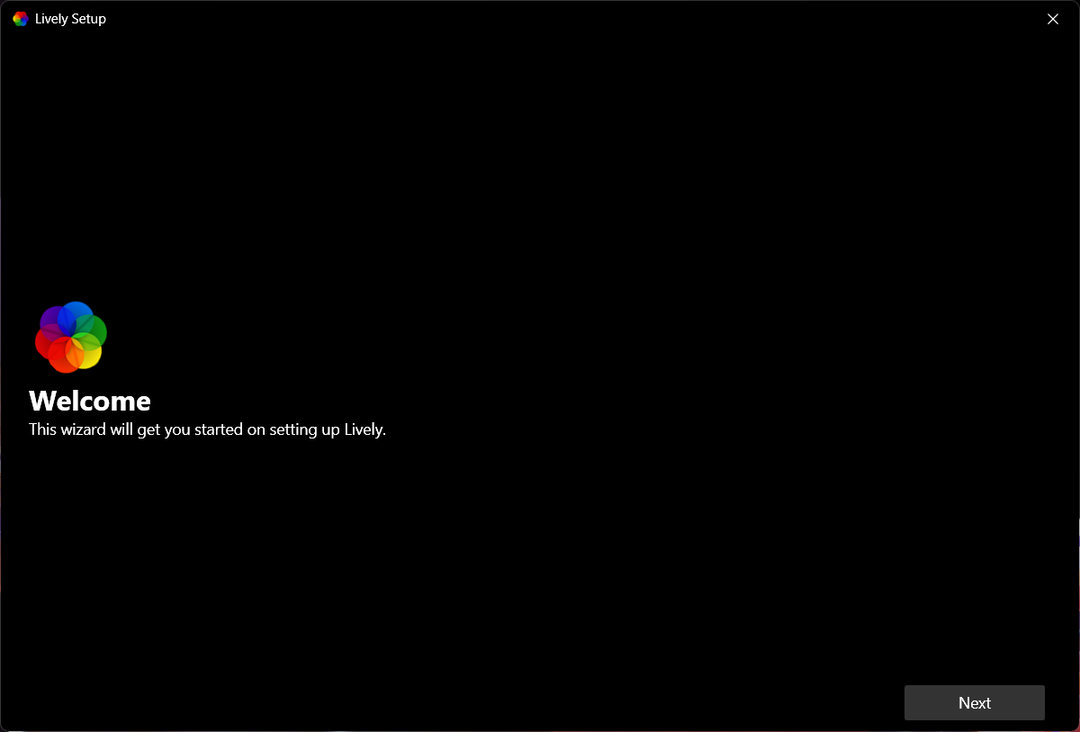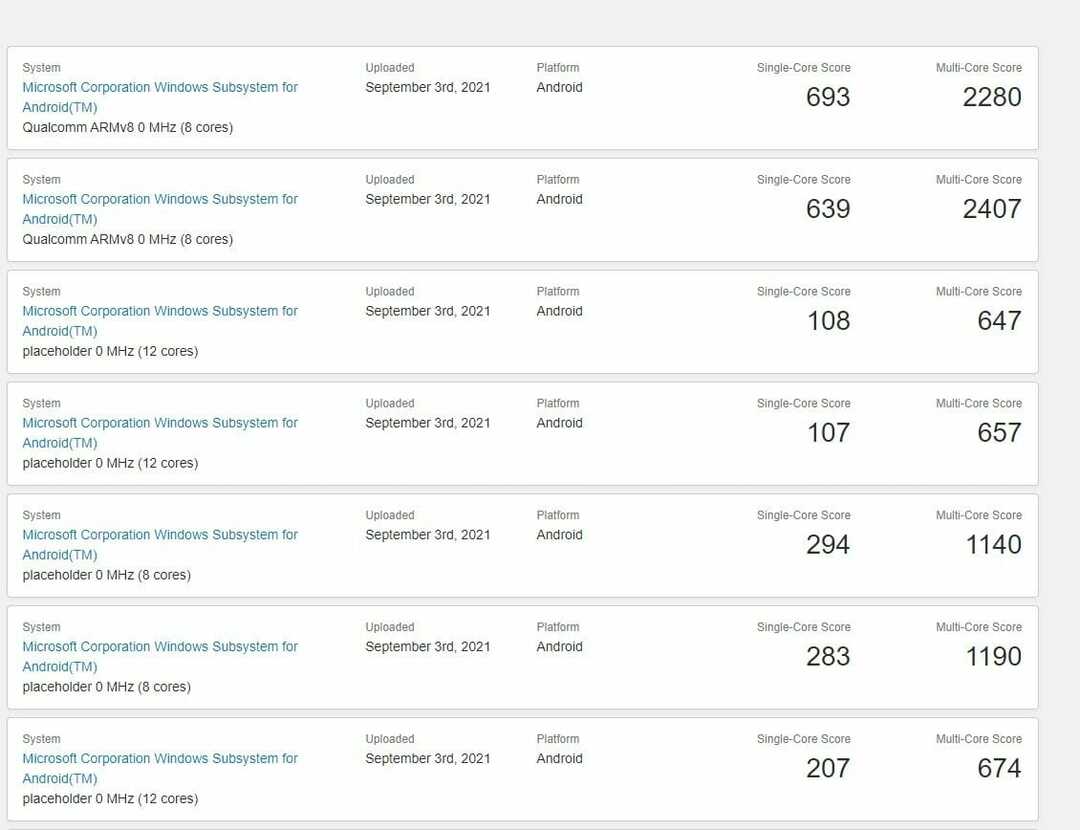- Úgy tűnik, hogy a VBS akár 25%-kal is befolyásolhatja a játék teljesítményét a Windows 11 rendszerben.
- A VBS a Virtualization-Based Security rövidítése, és ez egy hardveres virtualizációt használó biztonsági funkció.
- Vegye figyelembe, hogy az alábbi megoldások némelyike nem javasolt, ha a Windows 11 rendszert virtuális gépen futtatja.
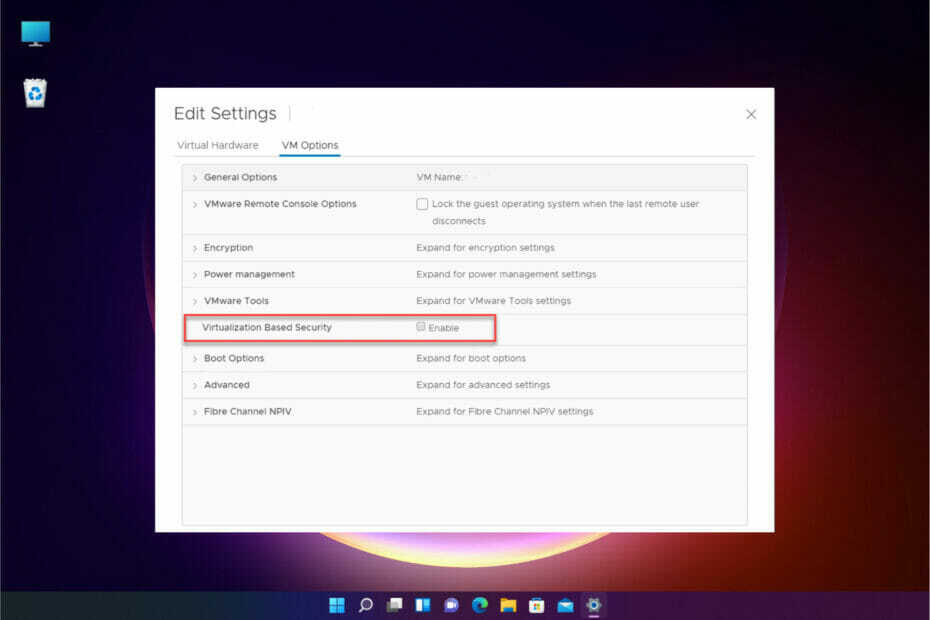
xTELEPÍTÉS A LETÖLTÉSI FÁJLRA KATTINTVA
Ez a szoftver kijavítja a gyakori számítógépes hibákat, megvédi Önt a fájlvesztéstől, a rosszindulatú programoktól és a hardverhibáktól, és optimalizálja számítógépét a maximális teljesítmény érdekében. Javítsa ki a számítógéppel kapcsolatos problémákat és távolítsa el a vírusokat 3 egyszerű lépésben:
- Töltse le a Restoro PC Repair Tool eszközt amely a Patented Technologies-hoz tartozik (szabadalom elérhető itt).
- Kattintson Indítsa el a szkennelést hogy megtalálja azokat a Windows-problémákat, amelyek számítógépes problémákat okozhatnak.
- Kattintson Mindet megjavít a számítógép biztonságát és teljesítményét befolyásoló problémák megoldásához
- A Restoro-t letöltötte 0 olvasói ebben a hónapban.
Bár a Windows 11-en nagy hangsúlyt fektettek az új játékfunkciókra, olvasóink felfedezték, hogy az operációs rendszer biztonsági funkciója valójában akadályozza a játék teljesítményét.
A VBS-ről beszélünk, egy virtualizációs biztonsági funkcióról, amely akár 25%-kal is lelassíthatja a játékokat a Windows 11 rendszerben, ami óriási százalékot jelent, ha Ön egy játékos, aki plusz FPS-t próbál kicsikarni.
A probléma meglehetősen összetett, mivel ez az összetevő fontos védelmet nyújt a támadások ellen, de nyilvánvalóan sokat árt a játéknak.
Mire használható a VBS?
A VBS a Virtualization-Based Security rövidítése, és ahogy a neve is sugallja, ez egy olyan szolgáltatás, amely hardveres virtualizációs funkciókat használ a memória egy részének az operációs rendszertől való védelmére és elkülönítésére.
A Windows a virtuális módot használja más biztonsági megoldások futtatására, mint például a memória integritása vagy a kernel mód kódintegritása, és megakadályozza a rosszindulatú támadásokat.
Ez a funkció nem új, és a Windows 10-ben is implementálva van, így pontosan tudjuk, hogyan kell kezelni.
Hogyan tilthatom le a VBS-t a Windows 11 rendszerben?
1. A memória integritásának letiltása
- Kattints a Keresés ikon a Tálca, típus magszigetelés és kattintson a beállításra az eredmények közül.
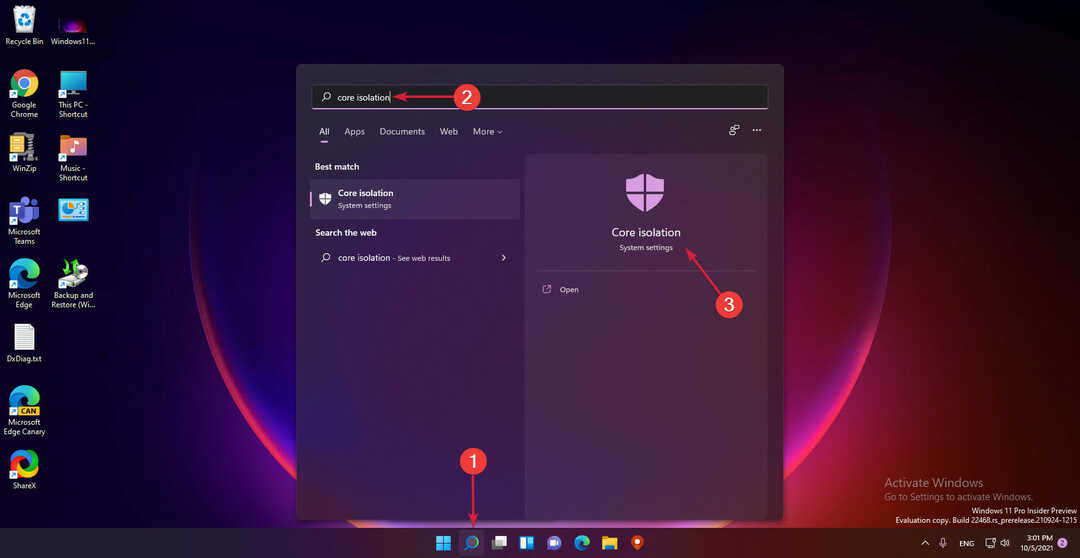
- Most váltson Ki az Memória integritása opció a Magszigetelés szakasz.
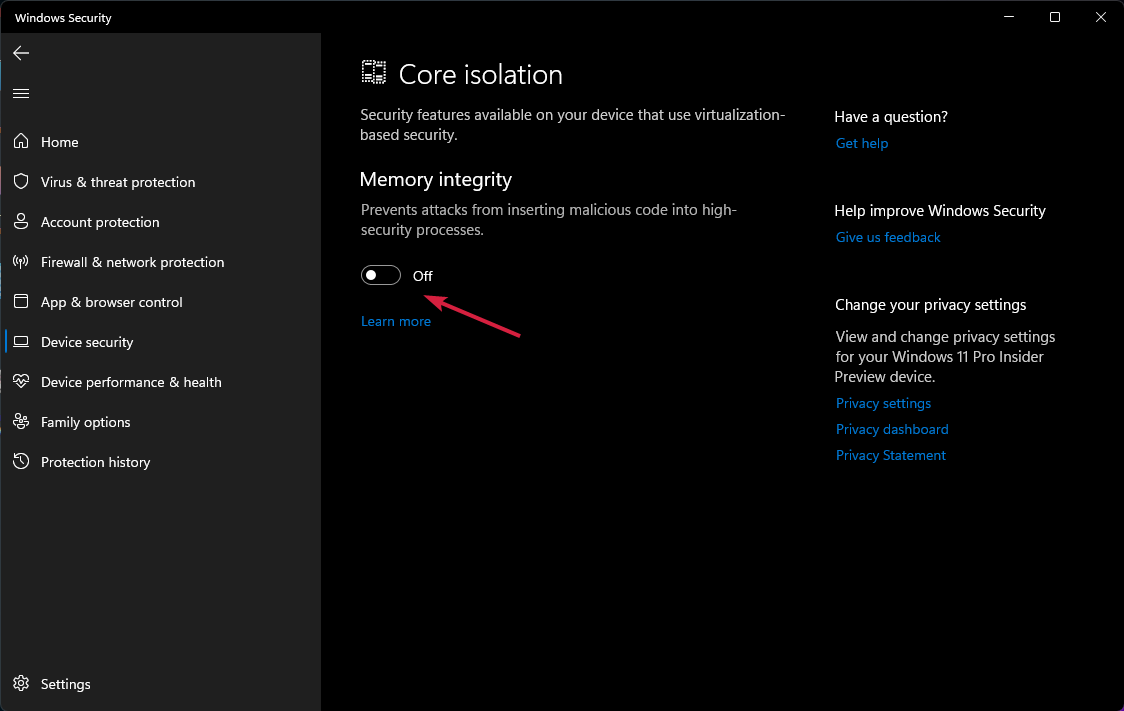
- Indítsa újra a számítógépet, hogy a változtatás érvénybe lépjen.
2. Használja a Helyi csoportházirend-szerkesztőt
- megnyomni a ablakok + gomb R kezdeni Fuss, típus gpedit.msc és nyomja meg Belép vagy kattintson rendben.

- Menjen a következő útvonalra:
Helyi számítógépházirend\Számítógép-konfiguráció\Felügyeleti sablonok\Rendszer\Eszközőr
- Dupla kattintás Kapcsolja be a virtualizáció alapú biztonságot.

- Válassza ki Tiltva, majd kattintson a gombra Alkalmaz és rendben.

3. Kapcsolja ki a Windows virtualizációs szolgáltatásait
- Kattints a Keresés ikon a Tálca, típus ablakok jellemzőiés válassza ki a lehetőséget Windows-szolgáltatások be-és kikapcsolása.

- Győződjön meg róla, hogy törölte a listából a következő funkciókat: Windows Hypervisor platform, Virtuális gép platform, és Microsoft Defender Application Guard.

- Indítsa újra a számítógépet, hogy a változtatások érvénybe lépjenek.
4. Használja a Parancssort
- Kattints a Keresés gombot a Tálca, típus cmdés válassza ki a lehetőséget Futtatás rendszergazdaként az eredményekből.

- Írja be a következő parancsot, és nyomja meg Belép futtatni:
bcdedit /set hypervisorlaunchtype off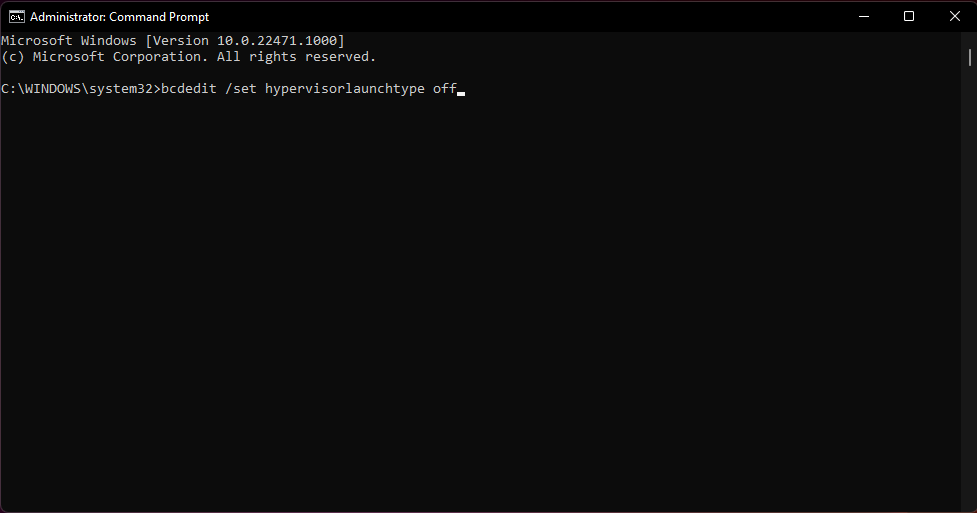
5. Tiltsa le az Intel virtualizációs technológiát a BIOS-ban
- Lépjen be a BIOS-ba. Különböző módok léteznek a BIOS-ba való belépésre a különböző számítógépeken, de általában meg kell nyomni egy F (funkció) gomb ill Del az operációs rendszer indítása előtt.
- Menj a Fejlett fület, és módosítsa a lehetőséget Engedélyezve nak nek Tiltva.
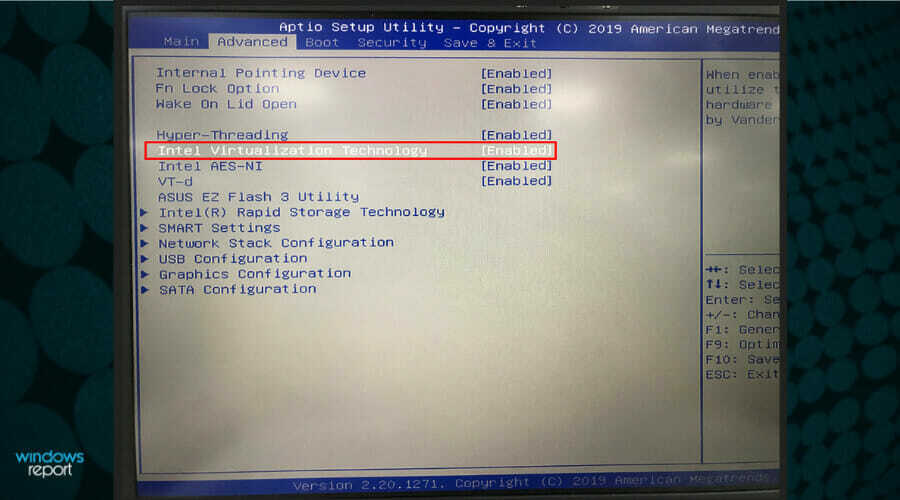
- Mentse el és lépjen ki a BIOS-ból. Ez általában a gomb megnyomásával történik F10 gombot a billentyűzeten, de ez a BIOS-tól függ.
Reméljük, hogy megoldásaink segítettek letiltani a VBS-t a Windows 11 rendszerben, és most már minden korlátozás nélkül élvezheti játékait.
Amint azt valószínűleg észrevette, megoldásaink alapvetően letiltanak minden virtualizációs technológiát, így ha a Windows 11-et virtuális gépen futtatja, az eljárások ezt blokkolják.
Ezért ne alkalmazza ezeket a megoldásokat, ha az új operációs rendszert egy virtuális gépre telepítette, mert ez használhatatlanná teszi a virtuális gépet.
Ha azonban csak tesztelni szeretné a Windows 11-et, mielőtt elsődleges rendszerként megvásárolná, tekintse meg a mi oldalunkat útmutató a virtuális gépre történő telepítéshez.
Ha bármilyen más kérdése vagy problémája van, írjon nekünk az alábbi megjegyzések részben.